win10病毒与防护怎么永久关闭 win10永久关闭病毒与防护的方法
更新时间:2021-03-17 14:19:00作者:mei
Win10系统内置有病毒防护功能,有些用户还会给电脑安装一些第三方杀毒软件,这样自带的程序就很没必要了,那么win10病毒与防护怎么永久关闭?其实方法很简单,接下去,小编和大家细说一下win10永久关闭病毒与防护的方法。
具体方法如下:
1、在桌面下方搜索栏搜索“控制面板”,选择打开。
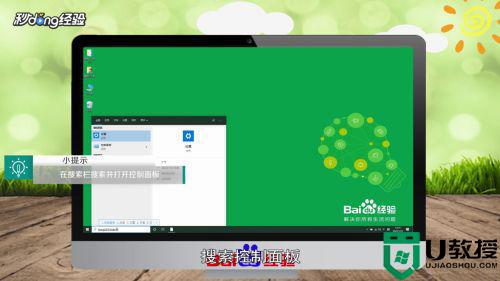
2、在系统安全下查看计算机的状态并解决问题。
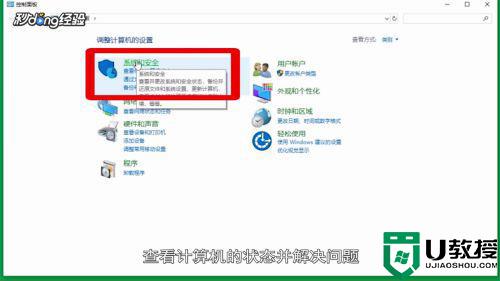
3、查找安全的详细信息。
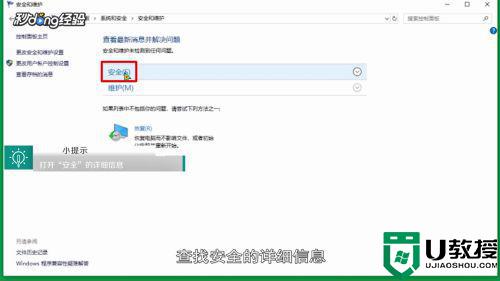
4、找到病毒防护,选择在“Windows安全中心查看”。
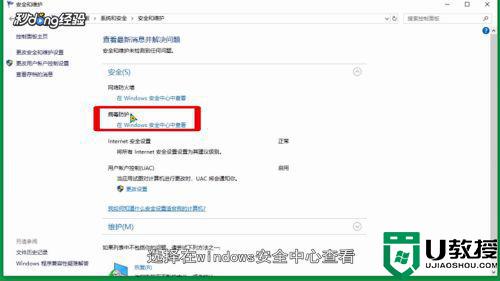
5、点击病毒和威胁防护设置下的“管理设置”。
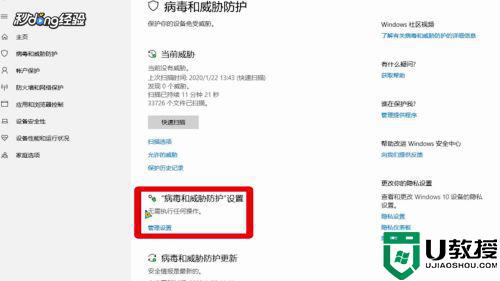
6、关闭所有设置即可。
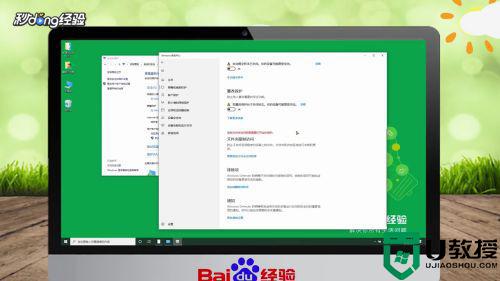
综上所述win10永久关闭病毒与防护的详细步骤,参考教程设置之后,就可以彻底关闭病毒防护系统。
win10病毒与防护怎么永久关闭 win10永久关闭病毒与防护的方法相关教程
- win10病毒防护怎么永久关闭 win10关闭病毒防护的操作方法
- 怎么彻底关闭win10的病毒防护 如何永久关闭win10病毒防护
- 如何永久关闭win10的病毒防护 永久关闭win10病毒和威胁防护方法
- 怎么永久关闭win10的病毒防护 如何永久关闭win10的病毒和威胁防护
- 永久关闭win10防火墙病毒防护设置方法
- win10病毒和威胁防护怎么永久关闭 win10病毒和威胁防护怎么关闭不自动启动
- 怎么永久关闭win10病毒和威胁防护 win10怎样永久关闭实时保护
- 永久关闭win10病毒和威胁防护设置方法
- 如何关闭win10病毒防护 win10病毒防护如何彻底关闭
- 如何永久关闭win10病毒和威胁防护 关闭 win10 病毒和威胁的图文教程
- Win11如何替换dll文件 Win11替换dll文件的方法 系统之家
- Win10系统播放器无法正常运行怎么办 系统之家
- 李斌 蔚来手机进展顺利 一年内要换手机的用户可以等等 系统之家
- 数据显示特斯拉Cybertruck电动皮卡已预订超过160万辆 系统之家
- 小米智能生态新品预热 包括小米首款高性能桌面生产力产品 系统之家
- 微软建议索尼让第一方游戏首发加入 PS Plus 订阅库 从而与 XGP 竞争 系统之家
热门推荐
win10系统教程推荐
- 1 window10投屏步骤 windows10电脑如何投屏
- 2 Win10声音调节不了为什么 Win10无法调节声音的解决方案
- 3 怎样取消win10电脑开机密码 win10取消开机密码的方法步骤
- 4 win10关闭通知弹窗设置方法 win10怎么关闭弹窗通知
- 5 重装win10系统usb失灵怎么办 win10系统重装后usb失灵修复方法
- 6 win10免驱无线网卡无法识别怎么办 win10无法识别无线网卡免驱版处理方法
- 7 修复win10系统蓝屏提示system service exception错误方法
- 8 win10未分配磁盘合并设置方法 win10怎么把两个未分配磁盘合并
- 9 如何提高cf的fps值win10 win10 cf的fps低怎么办
- 10 win10锁屏不显示时间怎么办 win10锁屏没有显示时间处理方法

